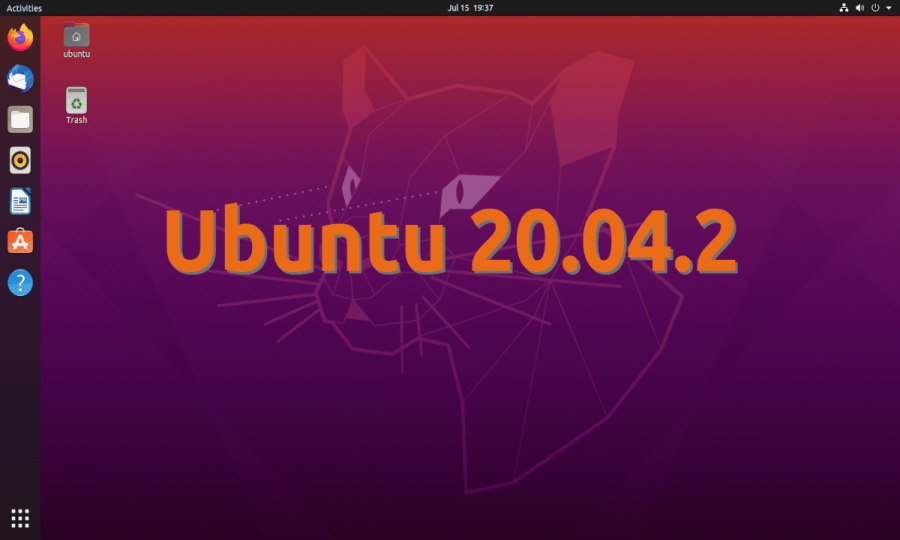Ubuntu Server 20.04 LTS Kurulumu
Ubuntu Server 20.04 LTS Kurulumu
Ubuntu Server 20.04 LTS sürümü sunucu uygulamaları için ortak minimalist bir temel sağlar. Ubuntu Server ARM ve IBM PowerPC de dahil oldığu dört 64 bit mimariyi desteklemektedir.
- amd64 (Intel / AMD 64 bit)
- arm64 (64-bit ARM)
- ppc64el (POWER8 ve POWER9)
- s390x (IBM Z ve LinuxONE)
Önerilen sistem gereksinimleri şunlardır:
- CPU: 1 gigahertz veya daha hızlı
- RAM: 1 gigabayt veya daha fazlası
- Disk: minimum 2,5 gigabayt boş disk alanı
- Network: 100 Mbps veya daha hızlı ağ kartı
İşletim sistemi kurulumu için gerekli olan kurulum medyasını https://ubuntu.com/download/server adresinden 20.04 LTB için uygun olan platform seçildikten sonra indirebilirsiniz.
ISO dosyası indirme işlemi tamamlandıktan sonra fiziksel yada sanal makine üzerinde Ubuntu Server kurulum işlemine başlayabiliriz. Bilgisayarınızı (Fiziksel yada Sanal Makine) Ubuntu kurulum medyasından açılacak şekilde başlatınız.
1) Dil Seçimi yapıyoruz
2) “Installer update available” adımında mevcut sürüm üzerinde yeni bir güncelleme var ise kurulumu için sizden onay ister.
- Update to the new installer: bu seçenek ile kurulum işlemin son adımında güncelleme paketleri internetten indirilerek kurulumu yapılır.
- Continue without updating: güncelleme işlemi yapılmadan kurulum işlemine devam edilir.

3) “Keyboard Configuration” adımında klavye yapılandırma ekranında bir önceki adıma uygun olarak “English (US)” seçili olarak gelmektedir. Bu ekranda isteğe bağlı olarak “Türkçe” klavye dilini de seçebilirsiniz. Bu adımda klavye dili seçimi tamamlandıktan sonra “Done” ‘a basılır.
4) “Network Connections” adımında işletim sistemi üzerimdeki ağ kartları listelenecektir. Buradaki ağ kartlarının her biri için IP adres tanımlaması ve adres dağıtım türü belirlenir. Biz bu kurulumda statik olarak IP adres tanımlaması yapacağız. Bu işlem için Statik IP adresi tanımlayacağımız ağ kartı seçilir ve Enter tuşu ile yapılandırma seçeneklerinin açılması sağlanır.
Açılan yapılandırma seçeneklerinde statik IPv4 adresi tanımlamak için “Edit IPv4” seçilir.
IPv4 IP adresi yapılandırma seçeneklerinde Statik IP adresi tanımlama yapacağımız için “Manuel” seçilir.
IPv4 adres yapılandırmasında aşağıdaki alanlara gerekli olan yapılandırma bilgileri tanımlanır.
- Subnet: CIDR olarak tanımlama yapılması gerekiyor. IP adresinin hangi kısmının yerel ağ adresine karşılık geldiğini ve hangi kısmın makine adresine karşılık geldiğini belirtir.
- Address: IP adres bilgisi tanımlanır.
- Gateway: Default Gateway adresi tanımlanır. Yerel ağdan diğer tüm uzak ağlara trafiği ileten cihazın (gateway – firewall – router ) IP adresini belirtir
- Name: DNS sunucu/sunucuları IP adres bilgileri tanımlanır. Makinenizin isim sorgulaması için gereken DNS sunucularının IP adreslerini belirtir.
- Search Domains: Etki alanı arama listesi; yerel etki alanı adı bilgisi tanımlanır. FQDN oluşturmak için kullanılır. Bu amaçla, yerel alan adı tek-öğeli (single-item) bir arama listesi olarak işlev görür.
Ağ kartı/kartlarınız için IP adresi ve method yapılandırması tamamlandıktan sonra kurulum işleminin bir sonraki adımına geçmek için “Done” butonuna basılır.
5)“Configure Proxy” adımında; ağınızda proxy kullanıyorsanız gerekli yapılandırmayı tanımlanır. Proxy kullanmıyorsanız bu ekranda herhangi bir değişiklik yapılmadan “Done” seçeneği seçilir.
“Configure Ubuntu archive mirror” adımında ön tanımlı Ubuntu archive mirror adres bilgisi tanımlanır. Tercih ettiğiniz bir mirror var ise girebilirsiniz. Biz varsayılan şekilde bırakıp “Done” diyerek devam ediyoruz.
6) Disk Yapılandırması
“Filesystem setup” adımında; işletim sisteminin dosya sistemi yapılandırması için eğer otomatik olarak tüm diskin kullanılmasını istiyorsanız Done seçilir.
Bu ekranda direkt “Use An Entire Disk” diyerek, varsayılan diski kullanmasını isteyebilir veya aynı diski LVM kullanarak yapılandırabilirsiniz. LVM diskinizi daha sonra genişletmek için faydalı bir disk yönetim sistemidir. Biz ilk seçenek ile devam ediyoruz.
Sunucumuzda tek 200 GB disk olduğu için onu direkt gördü. Farklı diskleriniz var ise seçebilirsiniz. Seçtiğimizde disk bölümlendirmesi çıkacak biz varsayılan şekilde bırakıyoruz ve “Done” diyerek işleme devam ediyoruz.
Diskimiz komple silineceği için onaylamamızı isteyecektir. “Continue” diyerek devam ediyoruz.
7) Root dışında bir user oluşturuyoruz.
“Profile setup” adımında root hesabı yetkisine sahip kullanıcı hesabı için gerekli olan bilgiler ve işletim sistemi için isim tanımlanır (hostname).
“SSH Setup” adımında; kurulum sonrasında yapılacak olan yapılandırma ve uygulama kurulum gibi işlemlerimizi SSH üzerinden yapacağımız için “OpenSSH” server kurulmasını tavsiye ederim. Bu ekranda “Install OpenSSH server” seçilir ve “Done” seçilir.
“Featured Server snaps” adımında eğer özel bir yapılandırmanın kurulmasını istiyorsanız ilgili seçeneği seçip gerekli işlemleri yapabilirsiniz. Herhangi bir seçim yapmak istemiyorsanız “Done” basınız.
“Installing system” adımında Ubuntu kurulum işlemi başlamaktadır. Kurulumun yapılacağı sisteminin hızına bağlı olarak 10 dakika ile 30 dakika arasında bu işlem sürecektir. Kurulum bittiğinde “reboot” diyerek Ubuntu Server kullanmaya başlayabiliriz.
Ubuntu Server 20.04 LTS Kurulumu